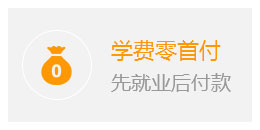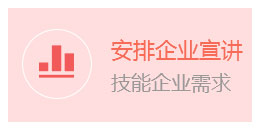Pycharm是什么?为什么我们安装完Python程序后,还要安装一个Pycharm呢?小编相信,这 个问题一直都困扰着自学Python的各位同学。其实,Pycharm是一种Python IDE,我们在编写python程序时,通常可以用这个工具进行程序的开发、调试和管理工程等。正因为Pycharm,所以我们需要好好学习一下,如何安装这个程序。
首先我们需要去Pycharm的官网,www.jetbrains.com/Pycharm,点击“download”进行Pycharm安装包的下载。
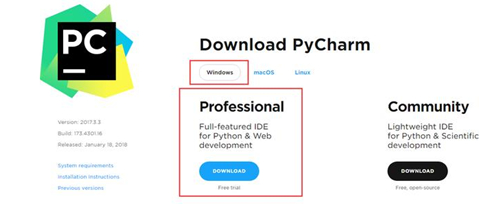
与下载Python相同,我们需要根据自己电脑不同的操作系统进行选择,不同的安装包。本文会以Windows操作系统为例,当我们选择了Windows系统专业版并将其下载到本地后,需要双击已下载完毕的安装包,进行安装。
在选择安装目录的时候,各位同学应该注意一点:由于Pycharm所需要占用的内存较多,因此小编不建议放在系统盘C盘,应当将其安装在D盘或者E盘。与Python下载时可以选择32位或64位不同,Pycharm的选择是在安装过程中提示选择,这里按电脑不同自行选择即可。同时,选中Create Desktop Shortcut创建桌面快捷方式,并且勾选Create Associations关联文件,这样以后再打开.py文件时,就会自动用Pycharm打开。
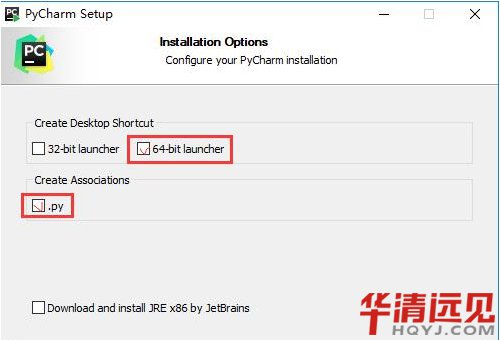
在Pycharm安装成功后,我们需要对它进行配置。双击运行桌面上的Pycharm图标,进入下图界面:
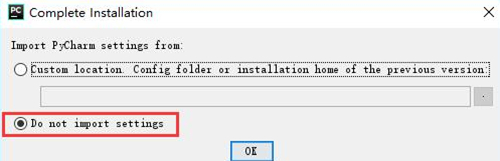
选择Do not import settings后点击OK,进入下一步,在弹出的界面里点击accept,进入下图激活界面:
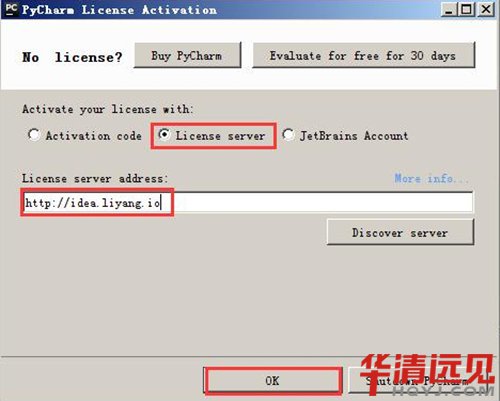
进入激活界面,选择第二个License server,并在License server address中随意输入下面两个注册码中的任意一个即可,http://idea.liyang.io或http://xidea.online,之后点击OK,便可以激活Pycharm了。
Pycharm成功激活后,会自动跳转到下图界面,我们可以在这里选择IDE主题和编辑区主题:
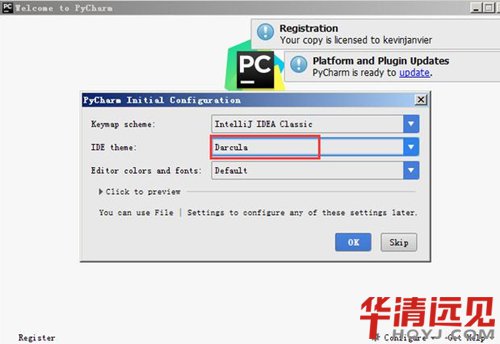
在主题选择完之后,点击OK,我们就能进入Pycharm的界面,开始操作Pycharm啦!怎么样,是不是很简单呢?作为Python编程学习的一个重要软件,熟练操作Pycharm是一个Python程序员必须要做的功课。如果在安装完成之后,各位同学不会操作的话,可以打开北京华清远见教育集团官网,www.hqyj.com,向老师在线咨询。自学Python的路途很遥远,如果有名师辅导的话,你就能事半功倍。北京华清远见教育集团是一家拥有十五年培训历史的机构,在Python学科上有科学系统的学习路线,权威的师资和丰富的来自企业的真实项目供学员实训,在这里,你的Python开发将得到最大的提升,成为企业真正需要的Python人才!
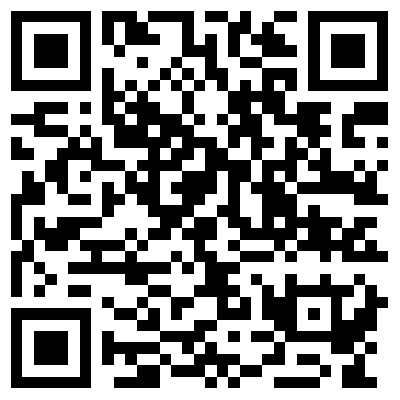 扫码申领本地嵌入式教学实录全套视频及配套源码
扫码申领本地嵌入式教学实录全套视频及配套源码